Πώς να κάνετε Mirror Screen iPhone σε δημοφιλή Smart TV και άλλα
Κατοπτρισμός οθόνης από iPhone σε τηλεόραση μπορεί να είναι δύσκολο αν δεν έχετε εμπειρία με έξυπνες τηλεοράσεις ή iOS. Σήμερα, η πλειοψηφία των σπιτιών διαθέτει έξυπνες τηλεοράσεις. Επιπλέον, οι αίθουσες συσκέψεων είναι συνήθως εξοπλισμένες και με έξυπνες τηλεοράσεις. Είναι καλή ιδέα να παρακολουθείτε βίντεο από διακοπές με οικογένειες σε μια μεγαλύτερη οθόνη ή να προβάλλετε μια παρουσίαση ή μια παρουσίαση διαφανειών στη δουλειά. Αυτός ο οδηγός δείχνει πολλούς τρόπους για να προβάλλετε την οθόνη του iPhone σας σε μια τηλεόραση ασύρματα ή με καλώδιο.
ΠΕΡΙΕΧΟΜΕΝΟ ΣΕΛΙΔΑΣ:
- Μέρος 1. Γιατί να κάνετε Mirror iPhone στην τηλεόραση
- Μέρος 2. Μια επισκόπηση της μεθόδου κατοπτρισμού οθόνης iPhone σε τηλεόραση
- Μέρος 3. Πώς να κάνετε Screen Mirror iPhone σε TV χρησιμοποιώντας το AirPlay
- Μέρος 4. Πώς να αντικατοπτρίσετε το iPhone στην τηλεόραση χωρίς Wi-Fi
- Μέρος 5. Πώς να κάνετε Screen Mirror iPhone σε TV χρησιμοποιώντας εργαλεία τρίτων
- Περισσότερες συμβουλές: Πώς να κάνετε mirror iPhone σε Windows/Mac
Μέρος 1. Γιατί να κάνετε Mirror iPhone στην τηλεόραση
Η λειτουργία κατοπτρισμού οθόνης iPhone σάς επιτρέπει να μοιράζεστε την οθόνη του iPhone σας σε μια μεγάλη οθόνη. Παρέχει νέους τρόπους για να απολαμβάνετε περιεχόμενο, να συνεργάζεστε και να παρουσιάζετε ιδέες. Οι κύριοι λόγοι για τους οποίους χρειάζεται να κάνετε κατοπτρισμό οθόνης από ένα iPhone σε μια τηλεόραση περιλαμβάνουν:
1. Απολαύστε μια εμπειρία θέασης σε μεγαλύτερες οθόνες, όπως παρακολούθηση ταινιών, τηλεοπτικών εκπομπών, ροών βίντεο και άλλων.
2. Παρουσιάστε φωτογραφίες, βίντεο και παρουσιάσεις με φίλους, οικογένεια, συναδέλφους, μαθητές ή πελάτες.
3. Παίξτε παιχνίδια για κινητά και μοιραστείτε το gameplay με άλλους. Ορισμένα παιχνίδια είναι αποκλειστικά για iPhone, αλλά ο κατοπτρισμός της οθόνης σάς επιτρέπει να παρακολουθείτε το gameplay σε μια μεγαλύτερη οθόνη.
4. Αυξήστε την παραγωγικότητα, όπως η χρήση εφαρμογών και παρουσιάσεων από το iPhone σας σε πιο επαγγελματικές συναντήσεις ή εκδηλώσεις.
Μέρος 2. Μια επισκόπηση της μεθόδου κατοπτρισμού οθόνης iPhone σε τηλεόραση
Ο τρόπος με τον οποίο μπορείτε να αντιγράψετε το iPhone σας στην τηλεόρασή σας εξαρτάται από τη μάρκα και το μοντέλο της τηλεόρασης. Γενικά, υπάρχουν τρεις επιλογές για να κάνετε αντιγραφή οθόνης. Κάθε επιλογή λειτουργεί καλύτερα σε διαφορετικές περιπτώσεις:
1. AirPlay ή ασύρματη σύνδεση. Λειτουργεί με όλες τις Apple TV και τις smart TV συμβατές με AirPlay 2.
2. Καλώδιο HDMI ή ενσύρματη σύνδεση. Λειτουργεί με μια μεγάλη γκάμα έξυπνων τηλεοράσεων με θύρα HDMI.
3. Εφαρμογές κατοπτρισμού οθόνης τρίτων. Εάν δεν έχετε καλώδιο HDMI και η τηλεόρασή σας δεν υποστηρίζει AirPlay, μπορείτε να δοκιμάσετε μια εφαρμογή λήψης οθόνης iPhone τρίτου κατασκευαστή. Μάλιστα, οι μεγάλες μάρκες smart TV διαθέτουν εφαρμογές κατοπτρισμού οθόνης. Για παράδειγμα, μπορείτε να αντιγράψετε το iPhone σας σε μια τηλεόραση Samsung χρησιμοποιώντας το SmartThings.
Μέρος 3. Πώς να κάνετε Screen Mirror iPhone σε TV χρησιμοποιώντας το AirPlay
Ένας εύκολος τρόπος για να δείτε την οθόνη του iPhone σας σε μια τηλεόραση είναι να αντικατοπτρίσετε την οθόνη του iPhone σας στην τηλεόραση μέσω AirPlay. Φυσικά, πρέπει να βεβαιωθείτε ότι η τηλεόρασή σας διαθέτει την ασύρματη τεχνολογία της Apple. Όλες οι τηλεοράσεις Apple και Samsung, LG, Roku, Sony, Vizio, TCL και Hisense που κυκλοφόρησαν το 2019 και αργότερα υποστηρίζουν το AirPlay. Μπορείτε να ζητήσετε από τον κατασκευαστή ή τον πωλητή σας να ελέγξει τις ακριβείς πληροφορίες.
Τι χρειάζεστε:
1. Μια έξυπνη τηλεόραση με ενσωματωμένη υποστήριξη AirPlay.
2. Σταθερή σύνδεση Wi-Fi.
3. Το iPhone σας εκτελεί iOS 12.3 ή νεότερη έκδοση.
Βήμα 1. Βεβαιωθείτε ότι το iPhone και η τηλεόρασή σας είναι συνδεδεμένα στην ίδια σύνδεση Wi-Fi ή δικτύου ή Το AirPlay δεν εμφανίζεται. Στη συνέχεια, εισάγετε το Ρυθμίσεις ή παρόμοια σελίδα.
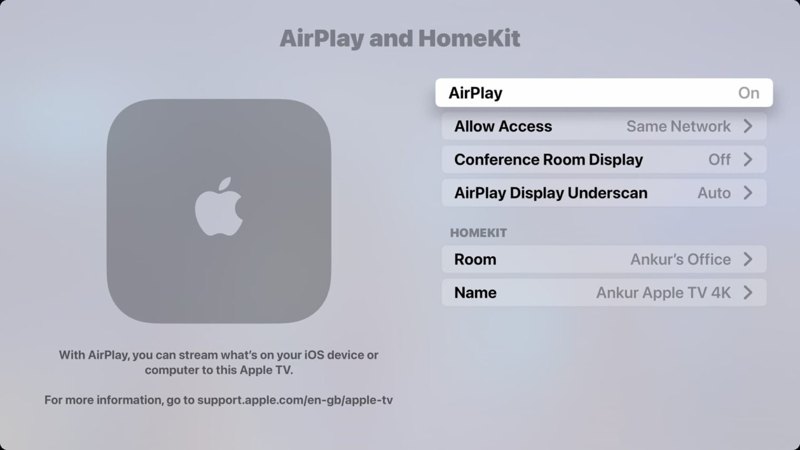
Βήμα 2. Επιλέξτε AirPlay ή την αντίστοιχη επιλογή και φροντίστε να την ενεργοποιήσετε.
Βήμα 3. Ενεργοποιήστε το iPhone σας και εισαγάγετε το Κέντρο Ελέγχου:
Σε iPhone X ή νεότερο μοντέλο: Σύρετε το δάχτυλό σας προς τα κάτω από την επάνω δεξιά γωνία.
Σε iPhone 8 ή παλαιότερη έκδοση: Σύρετε το δάχτυλό σας προς τα πάνω από το κάτω μέρος της οθόνης σας.
Βήμα 4. Ενεργοποίηση Wi-Fi και να συνδεθεί στο ίδιο δίκτυο με την τηλεόρασή σας.
Κατάσταση 1:
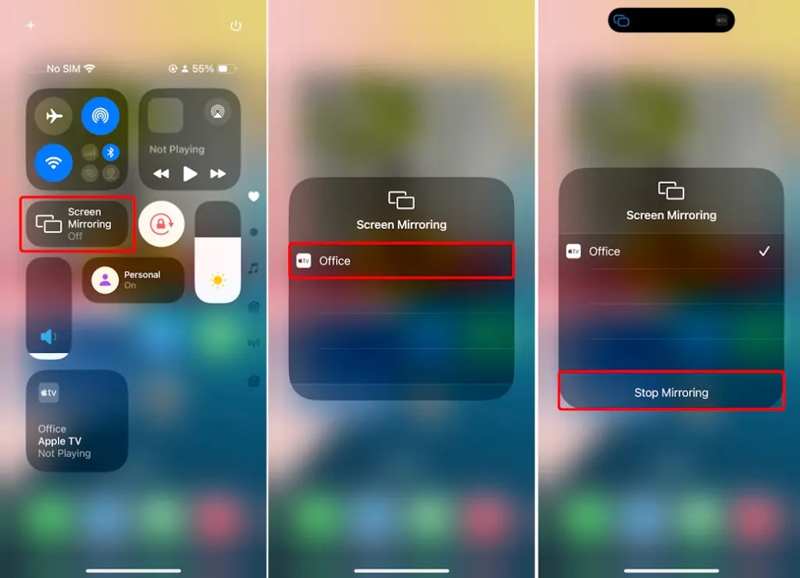
Βήμα 5. Αγγίξτε το Screen Mirroring κουμπί με εικονίδιο επικαλυπτόμενου ορθογωνίου.
Βήμα 6. Επιλέξτε την τηλεόρασή σας από τη λίστα συσκευών.
Βήμα 7. Εάν σας ζητηθεί, εισαγάγετε τον κωδικό AirPlay που εμφανίζεται στην τηλεόρασή σας για να επιτρέψετε τη σύνδεση και να ξεκινήσετε την αντιγραφή του iPhone στην Apple TV.
Βήμα 8. Όταν θέλετε να διακόψετε τον κατοπτρισμό οθόνης, εισαγάγετε Κέντρο Ελέγχου στο iPhone σας και πατήστε Διακοπή κατοπτρισμού.
Κατάσταση 2:
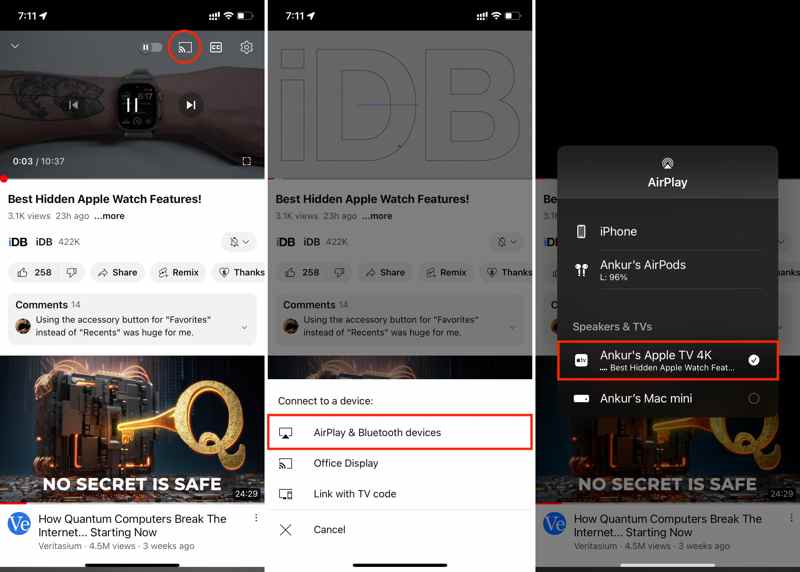
Βήμα 1. Αν θέλετε να αντιγράψετε μια ροή βίντεο από το iPhone σας στην τηλεόρασή σας, ανοίξτε την εφαρμογή στη συσκευή σας.
Βήμα 2. Βρείτε και φορτώστε το βίντεο που θέλετε.
Βήμα 3. Αγγίξτε το Εκμαγείο or Κοινοποίηση κουμπί, επιλέξτε Συσκευές AirPlay & Bluetoothκαι επιλέξτε την τηλεόρασή σας.
Μέρος 4. Πώς να αντικατοπτρίσετε το iPhone στην τηλεόραση χωρίς Wi-Fi
Εάν η τηλεόρασή σας δεν υποστηρίζει AirPlay ή δεν έχετε δίκτυο Wi-Fi, θα πρέπει να αντιγράψετε το iPhone σας στην τηλεόραση χωρίς Wi-Fi. Η εναλλακτική λύση είναι η φυσική σύνδεση: ένα καλώδιο HDMI. Αυτός ο τρόπος χρησιμοποιείται συνήθως για παλιές έξυπνες τηλεοράσεις.
Τι χρειάζεστε:
1. Ένας προσαρμογέας Lightning σε HDMI.
2. Ένα καλώδιο HDMI.
3. Μια έξυπνη τηλεόραση με θύρα HDMI.

Βήμα 1. Συνδέστε τον ψηφιακό προσαρμογέα AV Lightning στη θύρα Lightning του iPhone σας.
Βήμα 2. Συνδέστε το ένα άκρο του καλωδίου HDMI στον προσαρμογέα και το άλλο άκρο στη θύρα HDMI της τηλεόρασής σας. Συνήθως βρίσκεται στο πίσω μέρος της τηλεόρασής σας.

Βήμα 3. Ενεργοποιήστε την τηλεόρασή σας και μεταβείτε στο κανάλι HDMI χρησιμοποιώντας το τηλεχειριστήριο της τηλεόρασής σας.
Βήμα 4. Τώρα, οι οθόνες του iPhone σας θα πρέπει να εμφανίζονται αμέσως στην τηλεόρασή σας. Μπορείτε να ανοίξετε το επιθυμητό περιεχόμενο στη συσκευή σας και να το παρακολουθήσετε στη μεγάλη οθόνη.
Μέρος 5. Πώς να κάνετε Screen Mirror iPhone σε TV χρησιμοποιώντας εργαλεία τρίτων
Πώς να κάνετε Screen Mirroring iPhone σε Samsung TV χωρίς AirPlay
Η Samsung είναι μια διάσημη μάρκα ψηφιακών συσκευών. Κυκλοφορεί τακτικά έξυπνες τηλεοράσεις. Τα νέα μοντέλα τηλεοράσεων είναι εξοπλισμένα με AirPlay, το οποίο σας επιτρέπει να αντικατοπτρίζετε ασύρματα την οθόνη του iPhone σας στην τηλεόραση Samsung. Εάν χρησιμοποιείτε τηλεόραση Samsung χωρίς AirPlay, μπορείτε να χρησιμοποιήσετε το SmartThings, την εφαρμογή διαχείρισης συσκευών που κυκλοφόρησε η Samsung.
Βήμα 1. Βεβαιωθείτε ότι τόσο το iPhone σας όσο και η τηλεόραση Samsung είναι συνδεδεμένα στο ίδιο Wi-Fi.
Βήμα 2. Ενεργοποιήστε την τηλεόραση Samsung.

Βήμα 3. Ενεργοποιήστε το iPhone σας και εγκαταστήστε δωρεάν την εφαρμογή SmartThings από το App Store.
Βήμα 4. Αγγίξτε το Πρόσθεση κουμπί στην επάνω δεξιά γωνία
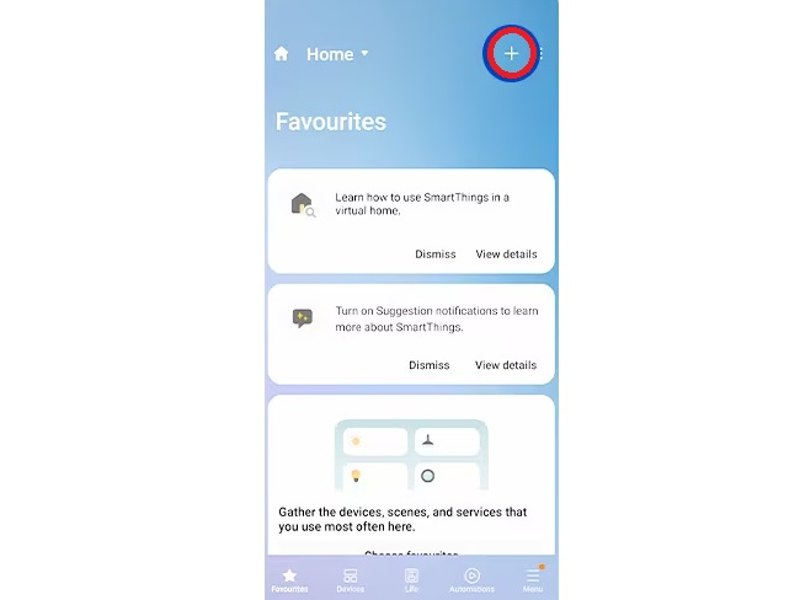
Βήμα 5. Πλοηγηθείτε στο Προσθήκη συσκευής, Ακολουθούμενη από Επιλέξτε από τη λίστα συσκευών.
Βήμα 6. Επιλέξτε την τηλεόραση Samsung σας.
Βήμα 7. Μόλις η τηλεόρασή σας εντοπίσει το αίτημα, θα εμφανιστεί στην οθόνη ένας κωδικός PIN.
Βήμα 8. Εισαγάγετε τον κωδικό για να επιτρέψετε τη σύνδεση. Στη συνέχεια, πατήστε το Περισσότερο κουμπί δίπλα στο + κουμπί και επιλέξτε Οθόνη καθρέφτη.
Πώς να κάνετε mirror στο iPhone για να πυροδοτήσετε την τηλεόραση
Εάν το AirPlay δεν είναι ενσωματωμένο στην Amazon Fire TV σας, μπορείτε να χρησιμοποιήσετε μια εφαρμογή κατοπτρισμού οθόνης τρίτου κατασκευαστή. Υπάρχουν πολλές εφαρμογές κατοπτρισμού οθόνης στο Amazon App Store. Χρησιμοποιούμε το AirScreen ως παράδειγμα για να σας δείξουμε πώς να κάνετε κατοπτρισμό ενός iPhone σε μια Fire TV χωρίς AirPlay.
Βήμα 1. Συνδέστε και τις δύο συσκευές στο ίδιο δίκτυο Wi-Fi.
Βήμα 2. Ενεργοποιήστε την τηλεόρασή σας και μεταβείτε στο Ρυθμίσεις σελίδα με το τηλεχειριστήριό σας.
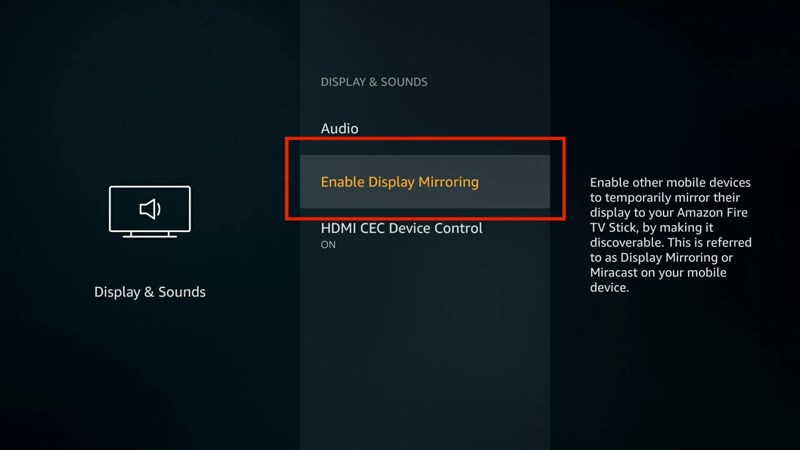
Βήμα 3. Επιλέξτε Οθόνη & Ήχοικαι επιλέξτε Ενεργοποιήστε το Display Mirroring.
Βήμα 4. Στη συνέχεια, αναζητήστε το AirScreen και εγκαταστήστε το στην τηλεόρασή σας.
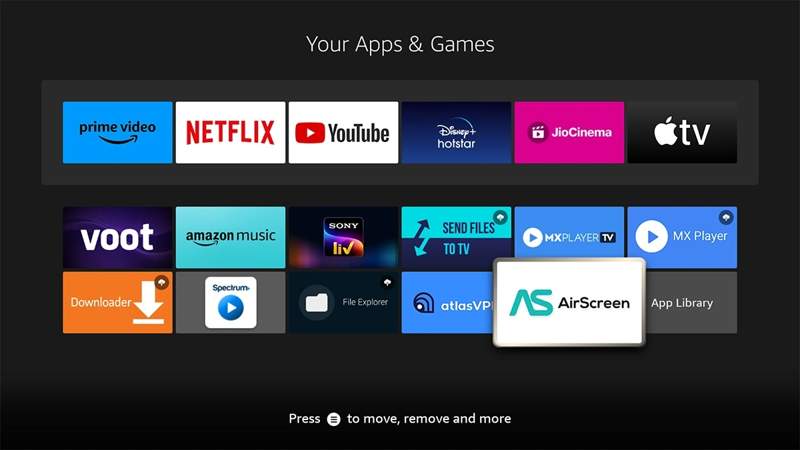
Βήμα 5. Μόλις τελειώσετε, ανοίξτε το και θα δείτε έναν κωδικό QR.
Βήμα 6. Ανοίξτε την εφαρμογή Κάμερα στο iPhone σας και σαρώστε τον κωδικό QR.
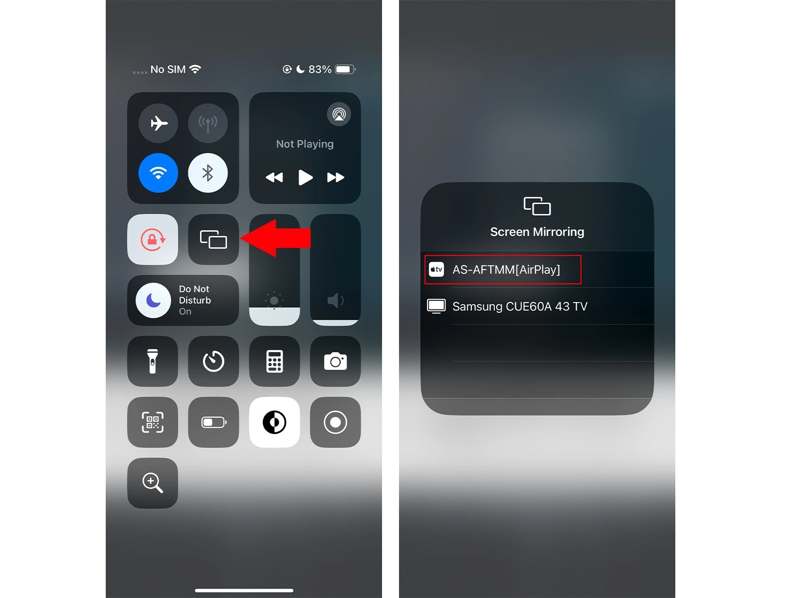
Βήμα 7. Στη συνέχεια, ακολουθήστε τις οδηγίες στην οθόνη για να επιλέξετε την Fire TV σας από Κατοπτρισμός οθόνης.
Πώς να αντικατοπτρίσετε το iPhone σε Roku TV
Τα Roku 4/Roku Ultra που κυκλοφόρησαν το 2017 και αργότερα, το Roku Streaming Stick+ και το Roku Express (σειρά 4800) υποστηρίζουν το AirPlay. Ωστόσο, τα παλαιότερα μοντέλα Roku ενδέχεται να μην το υποστηρίζουν. Στη συνέχεια, θα πρέπει να χρησιμοποιήσετε μια εφαρμογή τρίτου κατασκευαστή, όπως το Mirror for Roku, για να αντικατοπτρίσετε το iPhone σας στην τηλεόραση Roku.
Βήμα 1. Εγκαταστήστε το Mirror for Roku από το App Store και ανοίξτε το.
Βήμα 2. Ενεργοποιήστε την τηλεόραση Roku και συνδέστε την στο ίδιο Wi-Fi με το iPhone σας.
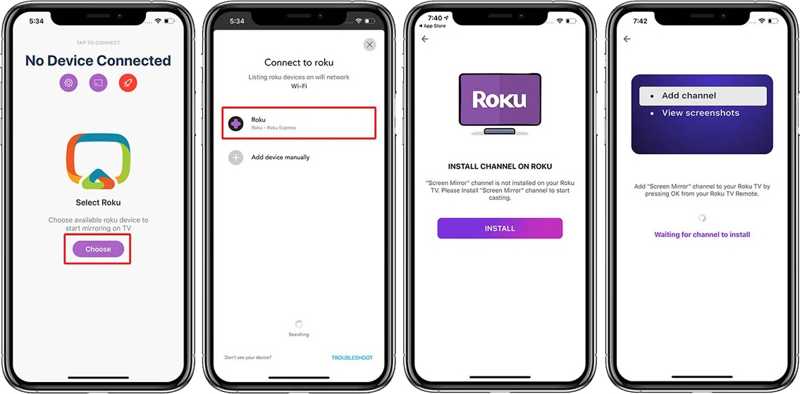
Βήμα 3. Πατήστε Επιλέξτε στην εφαρμογή και επιλέξτε έτος για να ανακαλύψετε την τηλεόρασή σας Roku.
Βήμα 4. Ακολουθήστε τις οδηγίες για να εγκαταστήσετε ένα κανάλι στη συσκευή Roku σας.
Βήμα 5. Όταν σας ζητηθεί, επιλέξτε Σύνδεση για να συνδέσετε το iPhone και το Roku σας.
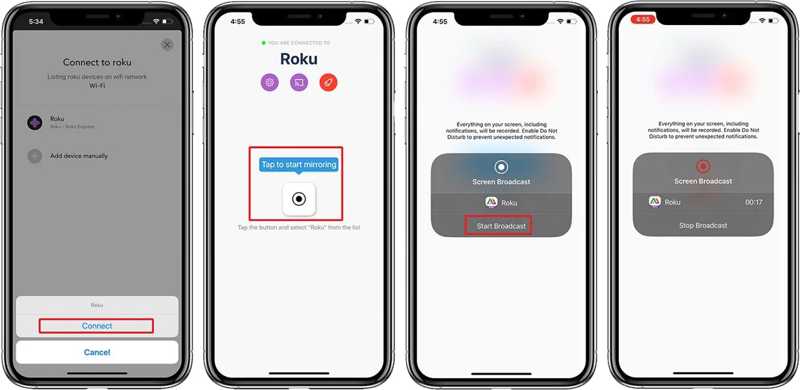
Βήμα 6. Στη συνέχεια, πατήστε το Ξεκινήστε το Mirroring και χτυπήστε Ξεκινήστε την εκπομπή για να ξεκινήσετε την αντιγραφή του iPhone σας σε Roku TV.
Σημείωση: Για να διακόψετε τον κατοπτρισμό οθόνης, πατήστε Διακοπή εκπομπής στο Mirror for Roku στο iPhone σας.
Πώς να κάνετε mirror iPhone στην τηλεόραση μέσω του Google Chromecast
Για να αντιγράψετε ένα iPhone σε μια τηλεόραση μέσω του Google Chromecast, η εφαρμογή Google Home είναι ένας απλός τρόπος, ειδικά όταν θέλετε να προβάλετε εφαρμογές που δεν υποστηρίζουν το Chromecast σε μεγάλη οθόνη. Το Chromecast είναι επίσης διαθέσιμο σε Android, επομένως μπορείτε επίσης να χρησιμοποιήσετε... Chromecast για να αντικατοπτρίζει το Android συσκευή.
Ακολουθούν τα βήματα για την ολοκλήρωση της εργασίας:
Βήμα 1. Συνδέστε το Chromecast στην τηλεόρασή σας. Βεβαιωθείτε ότι τόσο το Chromecast όσο και το iPhone σας είναι συνδεδεμένα στο ίδιο Wi-Fi.
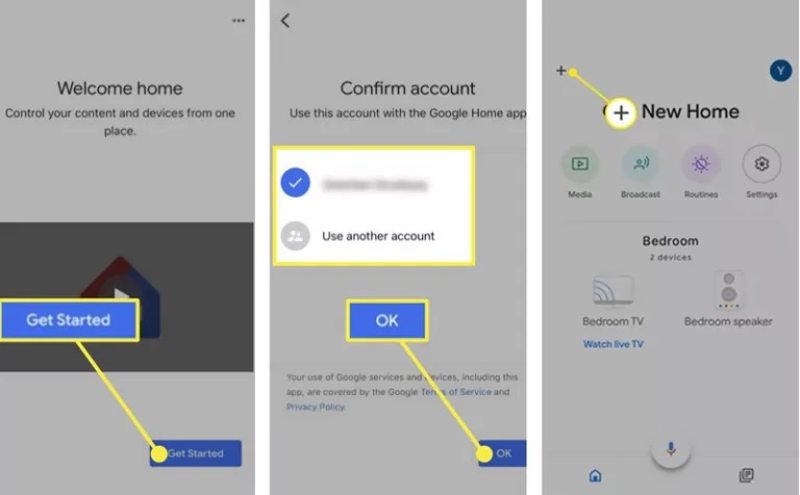
Βήμα 2. Εγκαταστήστε την εφαρμογή Google Home στο iPhone σας και ανοίξτε την.
Βήμα 3. Αγγίξτε το + και ακολουθήστε τις οδηγίες για να ρυθμίσετε το Chromecast σας.
Βήμα 4. Βρείτε τη συσκευή Chromecast σας μόλις εντοπιστεί.
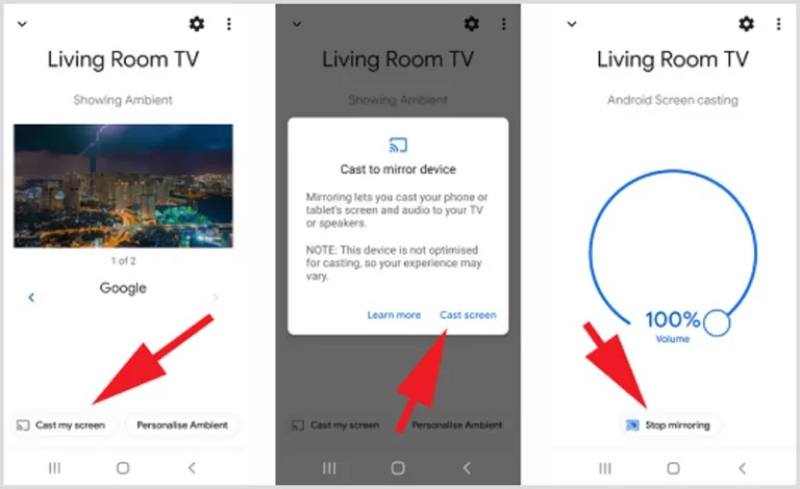
Βήμα 5. Πατήστε Μεταδώστε την οθόνη μου στο κάτω μέρος και επιλέξτε Μετάδοση οθόνης στο αναδυόμενο παράθυρο για να ξεκινήσει η αντιστοίχιση του iPhone στην τηλεόραση.
Σημείωση: Όποτε χρειάζεται να διακόψετε τον κατοπτρισμό οθόνης από το iPhone στην τηλεόραση, ανοίξτε την εφαρμογή Google Home και πατήστε Διακοπή κατοπτρισμού.
Μέρος 6. Περισσότερες συμβουλές: Πώς να αντικατοπτρίσετε το iPhone σε Windows/Mac
Αν δεν έχετε έξυπνη τηλεόραση, Apeaksoft Phone Mirror σας βοηθά να αντικατοπτρίσετε το iPhone σας σε έναν υπολογιστή. Σας επιτρέπει να παρακολουθείτε εύκολα την οθόνη του iPhone σε έναν υπολογιστή Windows ή Mac. Επιπλέον, διαθέτει μια μεγάλη γκάμα προσαρμοσμένων επιλογών και επιπλέον λειτουργιών.
Ο καλύτερος τρόπος για να αντικατοπτρίσετε εύκολα το iPhone στον υπολογιστή
- Κατοπτρίστε γρήγορα την οθόνη του iPhone σας σε έναν υπολογιστή.
- Στείλτε ήχο και ήχο ενώ αντικατοπτρίζετε την οθόνη του iPhone.
- Προσφέρετε σταθερή σύνδεση και ομαλή εμπειρία.
- Υποστηρίξτε τις πιο πρόσφατες εκδόσεις iOS και iPadOS.
- Εγγραφή οθόνης ή λήψη στιγμιότυπων οθόνης ενώ κάνετε κατοπτρισμό του iPhone.
Ασφαλής λήψη

Πώς να αντικατοπτρίσετε το iPhone σας σε έναν υπολογιστή ασύρματα
Βήμα 1. Εγκαταστήστε το εργαλείο κατοπτρισμού iPhone
Κατεβάστε το πρόγραμμα εγκατάστασης από την επίσημη ιστοσελίδα, ανοίξτε το και ακολουθήστε τις οδηγίες για να εγκαταστήσετε το καλύτερο εργαλείο κατοπτρισμού iPhone στον υπολογιστή σας. Όταν χρειαστεί να κάνετε κατοπτρισμό της οθόνης του iPhone σας, εκκινήστε το εργαλείο και επιλέξτε το iOS Mirror επιλογή για να συνεχίσετε.

Βήμα 2. Mirror οθόνη iPhone
Συνδέστε το iPhone και τον υπολογιστή σας στο ίδιο δίκτυο Wi-Fi. Αυτό είναι απαραίτητο για μια επιτυχημένη σύνδεση. Μεταβείτε στο Οθόνη κατοπτρισμού καρτέλα. Αν θέλετε απλώς να αντιγράψετε ήχο από το iPhone σας σε έναν υπολογιστή, μεταβείτε στο Καθρέφτης ήχου καρτέλα. Γυρίστε στο iPhone σας, εισαγάγετε το Κέντρο Ελέγχου, και πατήστε Screen Mirroring. Επιλέξτε Apeaksoft Phone Mirror για να ξεκινήσετε τον κατοπτρισμό οθόνης στο iPhone σας.

Βήμα 3. Καταγράψτε την οθόνη του iPhone
Τώρα, η οθόνη του iPhone σας θα πρέπει να εμφανίζεται στην οθόνη του υπολογιστή σας. Μπορείτε να αποφασίσετε να Μετακίνηση των παραθύρων με τη γραμμή εργαλείων or Μετακίνηση του παραθύρου χωρίς γραμμή εργαλείωνΑν χρειάζεται να εγγράψετε την οθόνη του iPhone σας, κάντε κλικ στο Ρεκόρ κουμπί στην κάτω αριστερή γωνία. Το Φωτογραφική μηχανή Το κουμπί χρησιμοποιείται για τη λήψη στιγμιότυπων οθόνης.
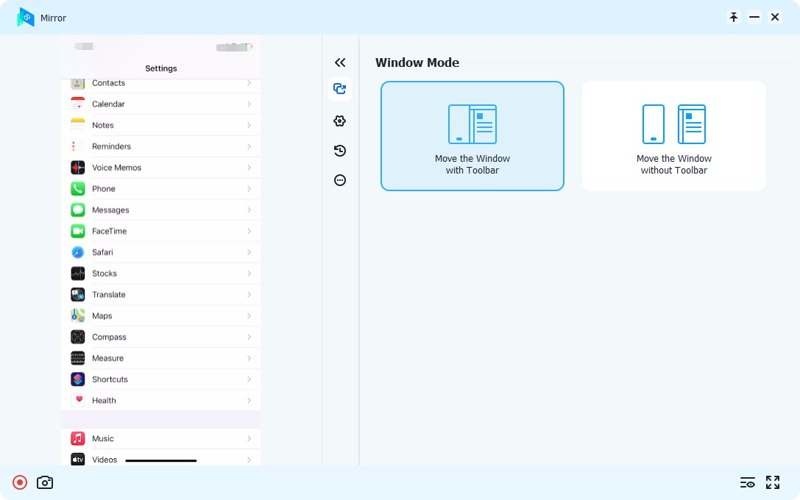
ΣημείωσηΓια να προσαρμόσετε τις προσαρμοσμένες επιλογές, όπως μορφές εγγραφής, προσωρινούς φακέλους, πλήκτρα πρόσβασης και άλλα, κάντε κλικ στο Χάμπουργκερ κουμπί στην επάνω δεξιά γωνία και επιλέξτε Προτιμήσεις.
Συμπέρασμα
Ως μια ισχυρή λειτουργία, η λειτουργία κατοπτρισμού οθόνης σάς επιτρέπει να προβάλλετε τα πάντα στην οθόνη του iPhone σας απευθείας σε μια μεγάλη τηλεόραση. Τώρα, θα πρέπει να μάθετε τις μεθόδους για να αντικατοπτρίστε το iPhone σας σε μια τηλεόραση σε διάφορες καταστάσεις. Είτε σκοπεύετε να παρακολουθήσετε βίντεο, να μοιραστείτε φωτογραφίες, να παίξετε παιχνίδια για κινητά ή να κάνετε παρουσιάσεις, μπορείτε να ακολουθήσετε τον οδηγό μας για να βελτιώσετε την εμπειρία προβολής. Επιπλέον, σας προτείνουμε Apeaksoft Phone Mirror για να σας βοηθήσουμε να αντιγράψετε το iPhone σας σε έναν υπολογιστή εάν δεν έχετε καλώδιο HDMI.
Σχετικά άρθρα
Το Webex είναι μια εφαρμογή που είναι ασυνήθιστα γνωστή. Γι' αυτό έχουμε ετοιμάσει έναν οδηγό για το πώς να χρησιμοποιείτε σωστά αυτό το Webex.
Θέλετε να μάθετε ποια συσκευή να συνδέσετε τα gadget σας με την τηλεόρασή σας; Ας διαφοροποιήσουμε το AirPlay και το DLNA για να σας βοηθήσουμε να αντικατοπτρίζει την οθόνη του τηλεφώνου σας στον υπολογιστή σας.
Θέλετε να παρακολουθήσετε την εμφάνιση του τηλεφώνου σας σε μεγαλύτερη οθόνη; Τότε, δεν είναι πια πρόβλημα. Αυτό το άρθρο θα δείξει το Belkin Miracast ως την καλύτερη λύση σας.
Σκέφτεστε ποια συσκευή να συνδέσετε τις συσκευές σας στην τηλεόρασή σας; Ας συγκρίνουμε το Miracast και το Chromecast για να σας βοηθήσουμε να πάρετε μια τεκμηριωμένη απόφαση.

